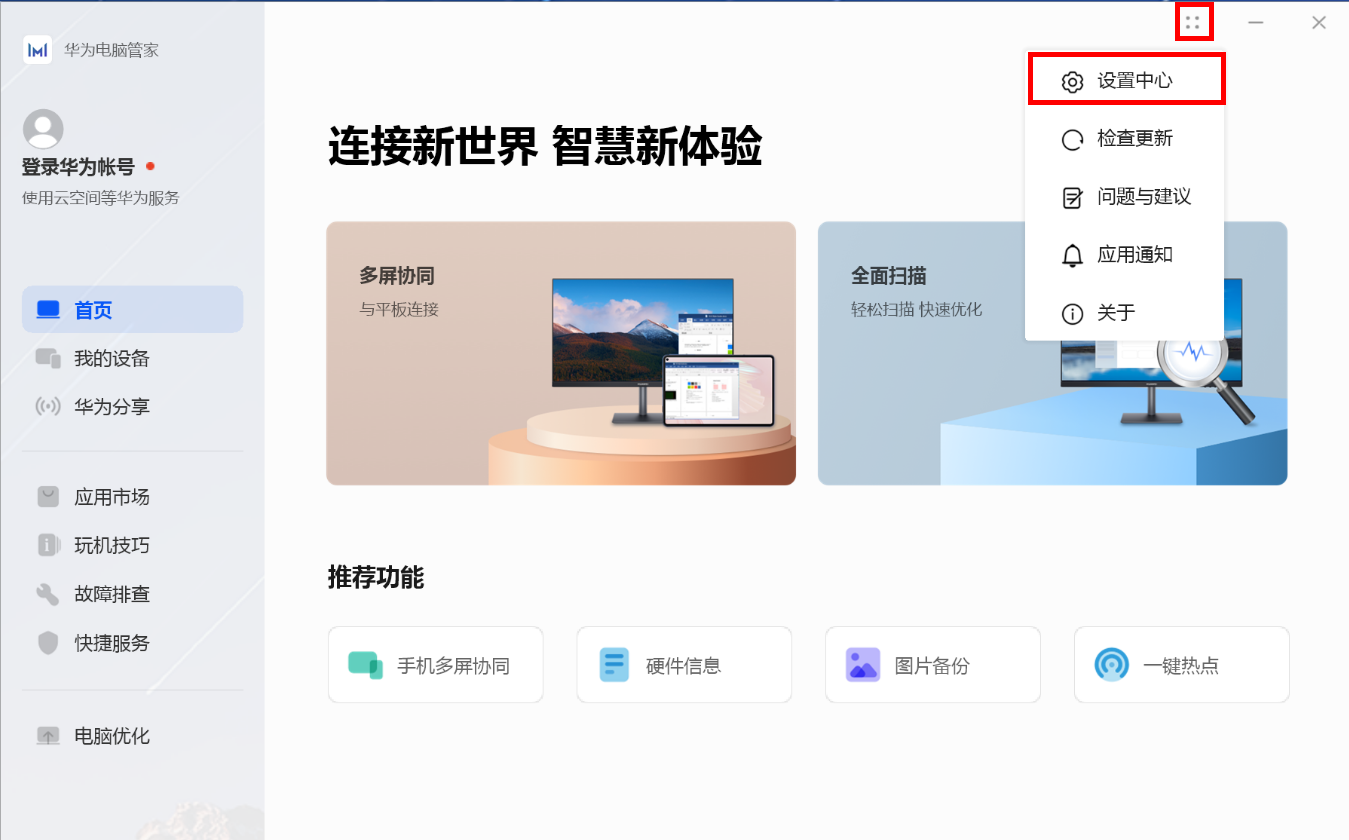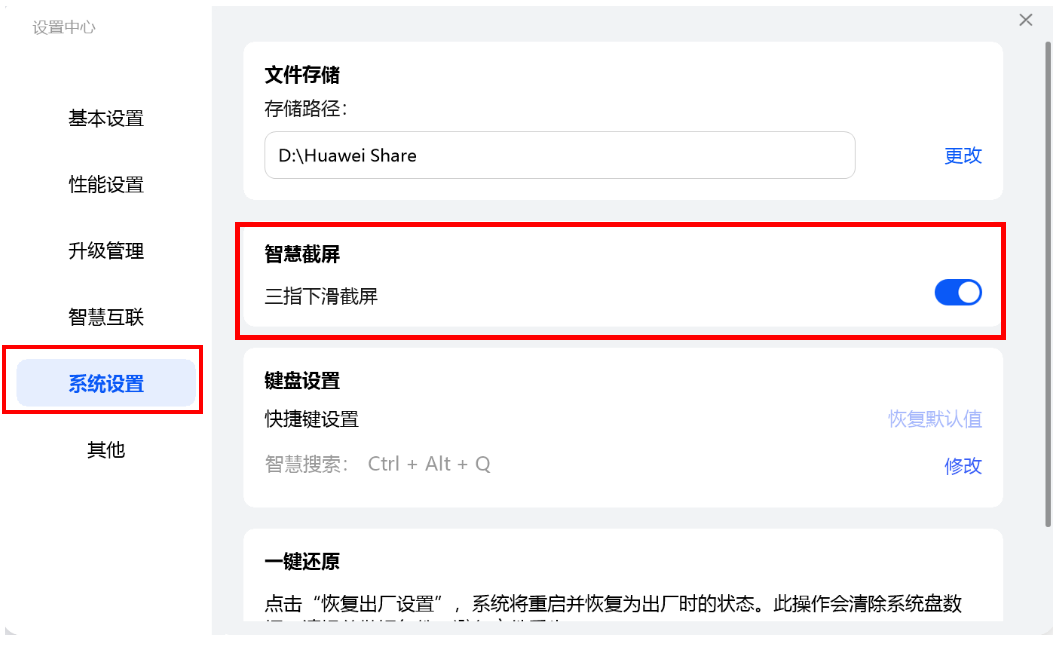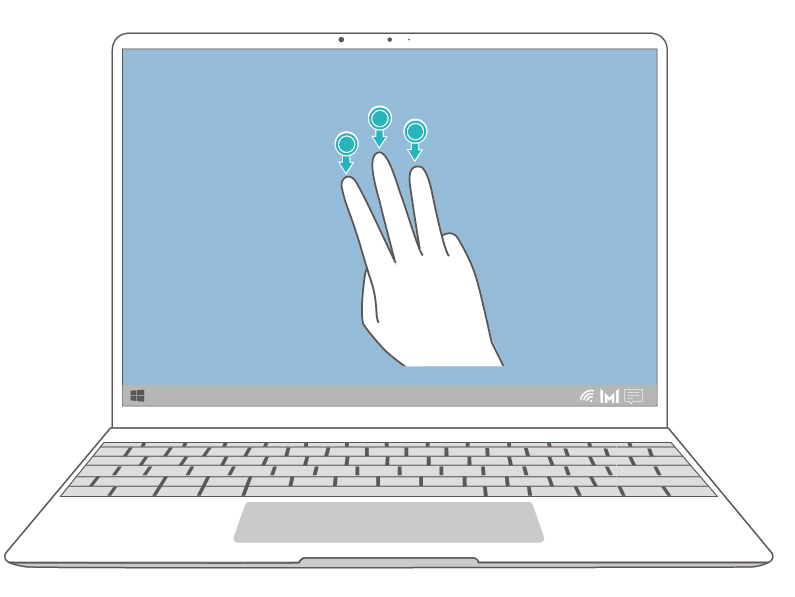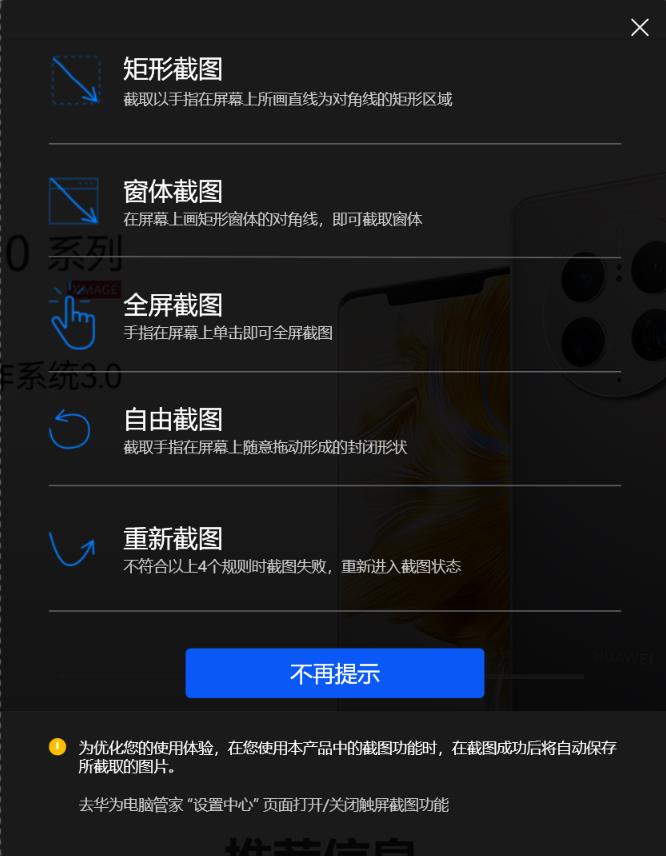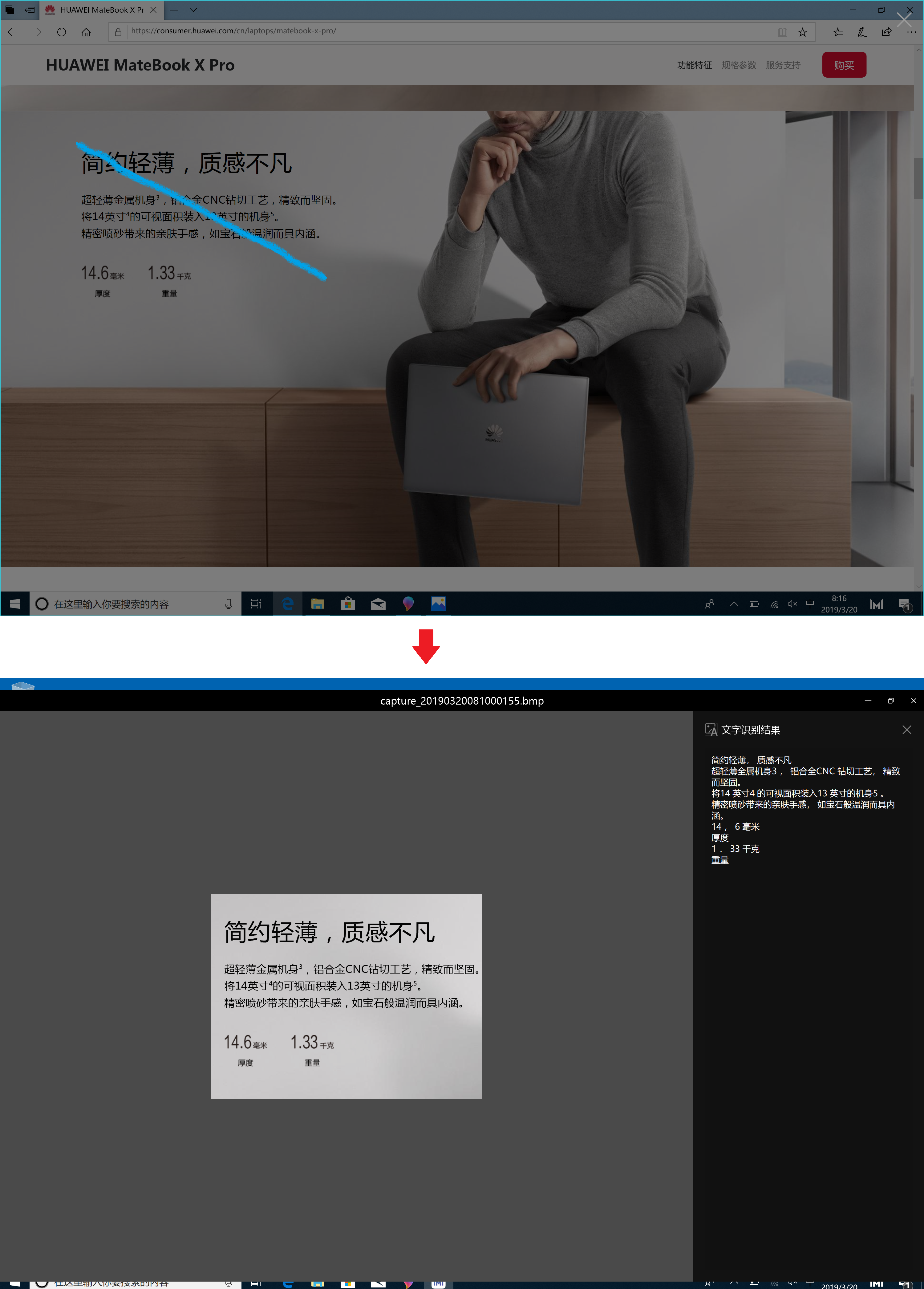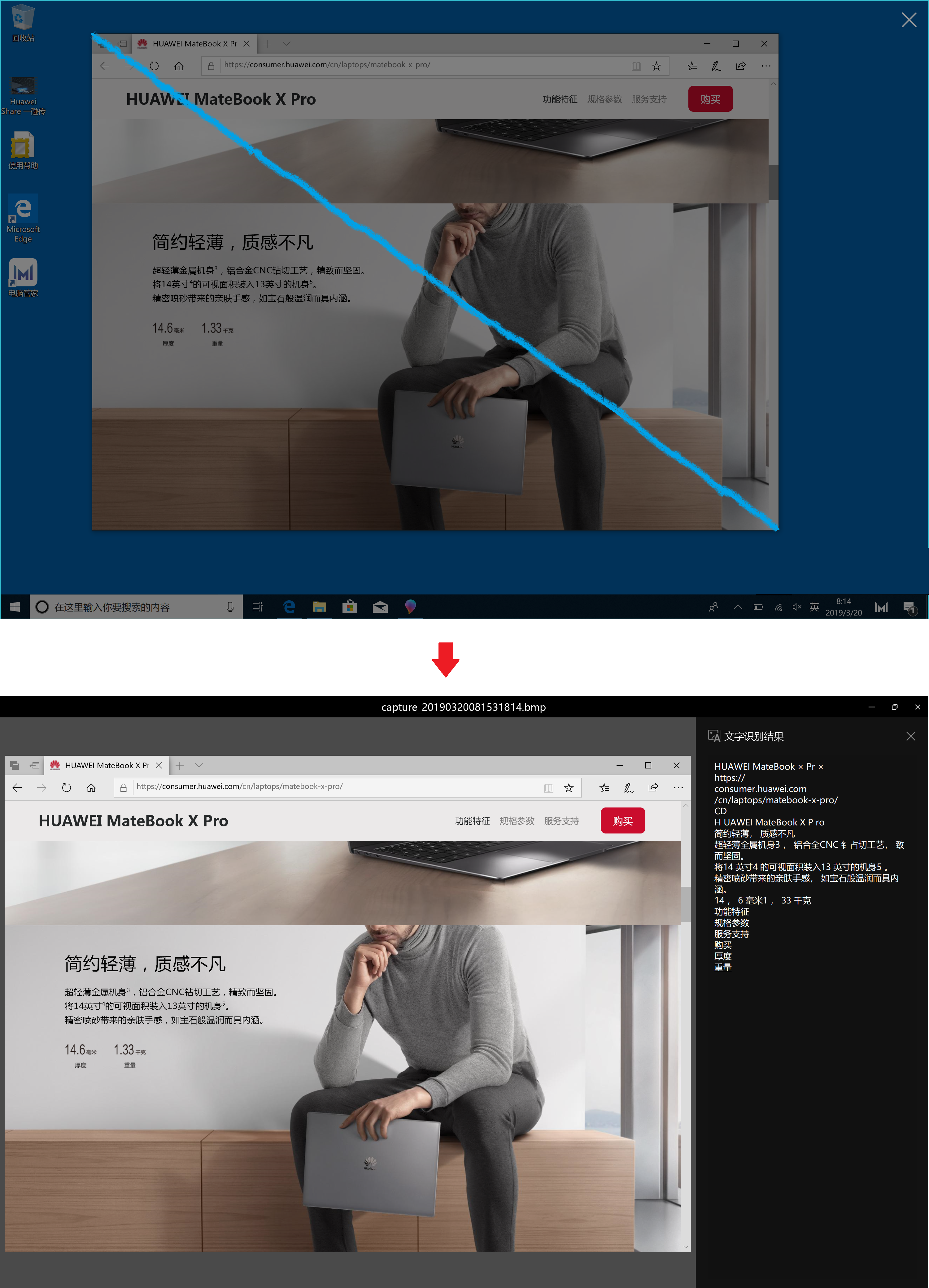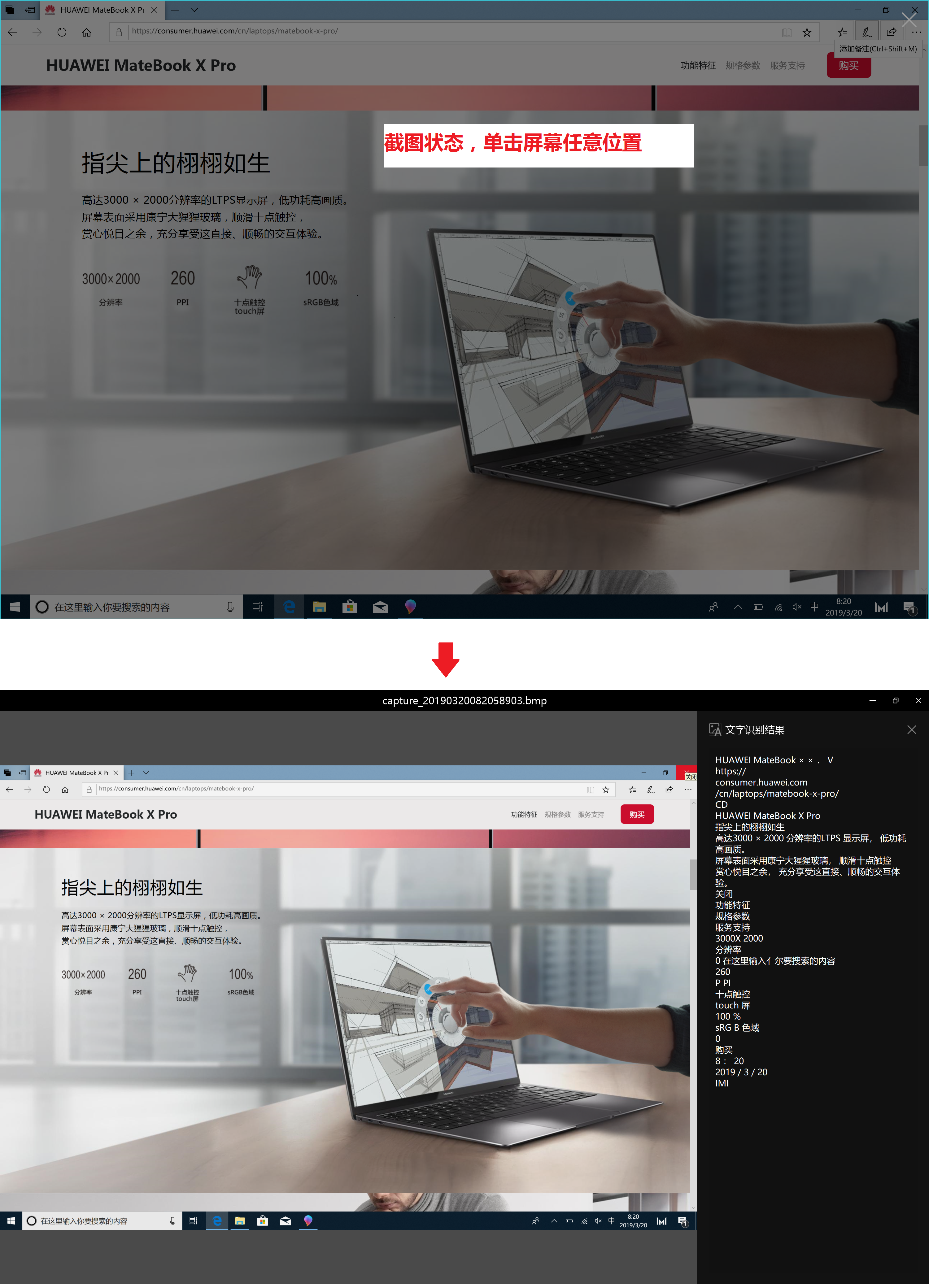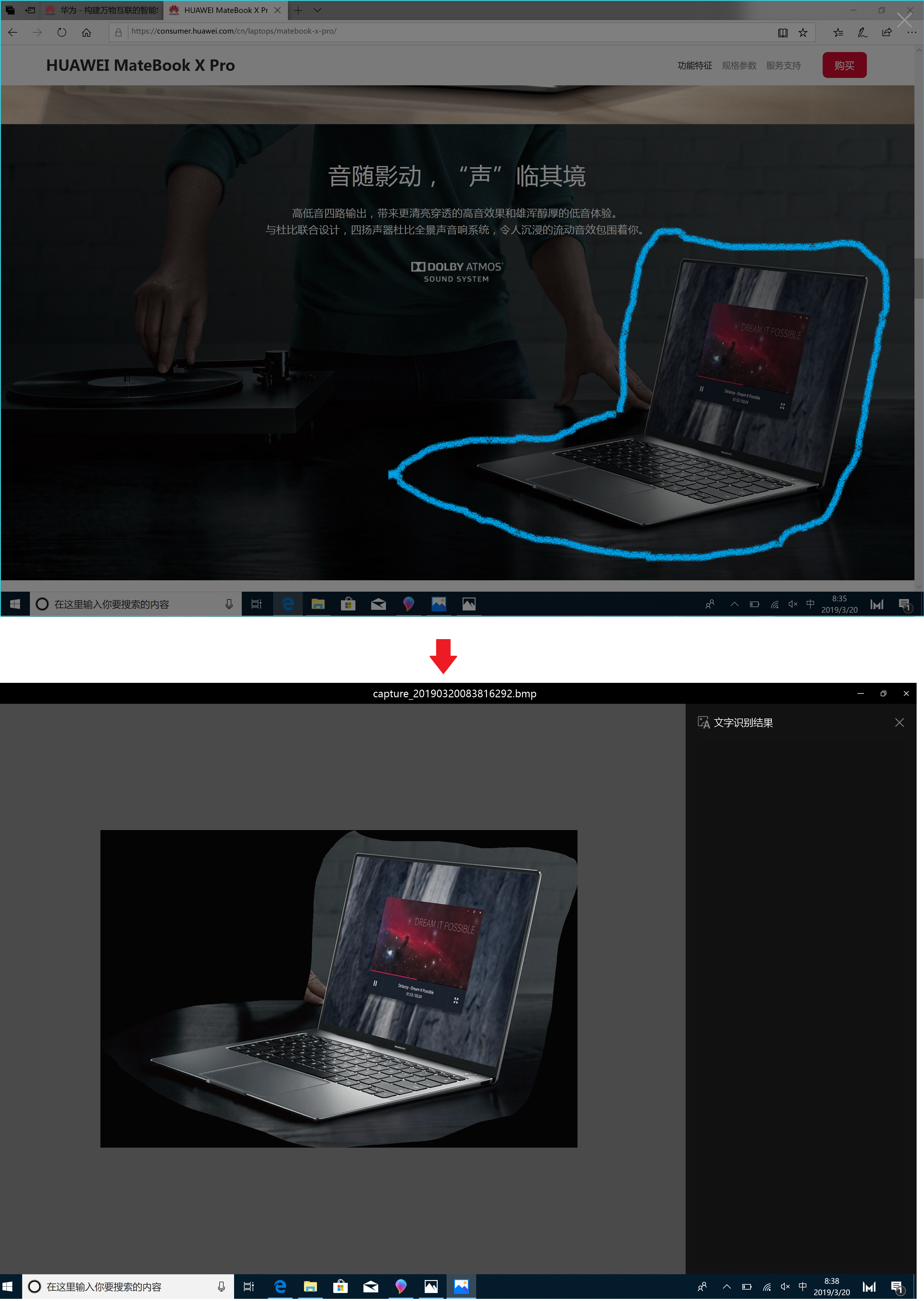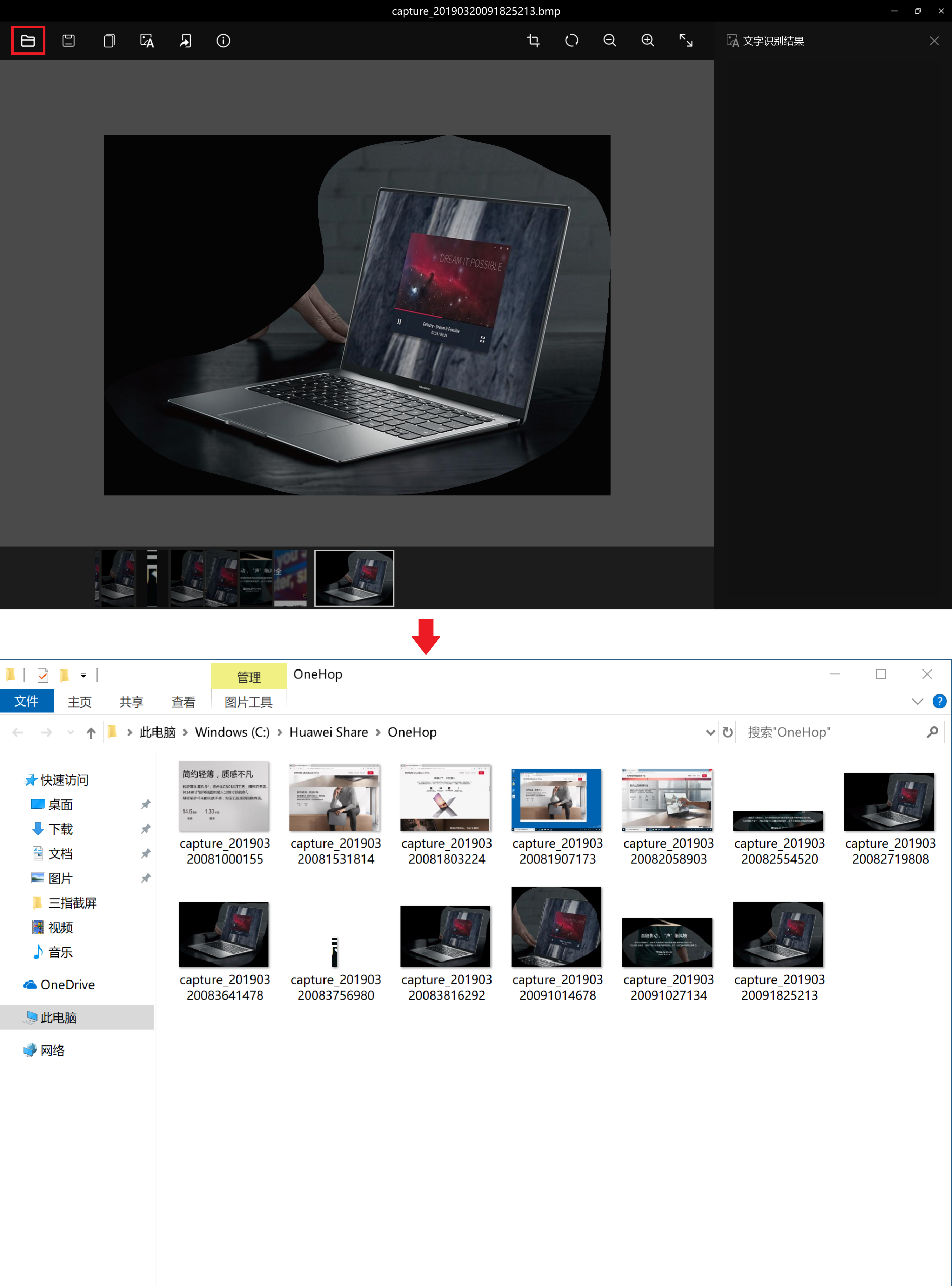|
前提条件
此功能仅支持带触摸屏功能的 Windows 10 系统计算机,HUAWEI MateBook 和 HUAWEI MateBook E 2019 除外。您可以参考《Windows 计算机如何查看系统版本信息》确认计算机系统版本。
 使用此功能,需要将您的电脑管家升级至 9.1 及以上版本。
不同版本的电脑管家界面有所不同,请以实际界面为准。
开启/关闭三指下滑截屏开关
打开华为电脑管家,点击右上角四个点图标
使用此功能,需要将您的电脑管家升级至 9.1 及以上版本。
不同版本的电脑管家界面有所不同,请以实际界面为准。
开启/关闭三指下滑截屏开关
打开华为电脑管家,点击右上角四个点图标 ,选择设置中心。 ,选择设置中心。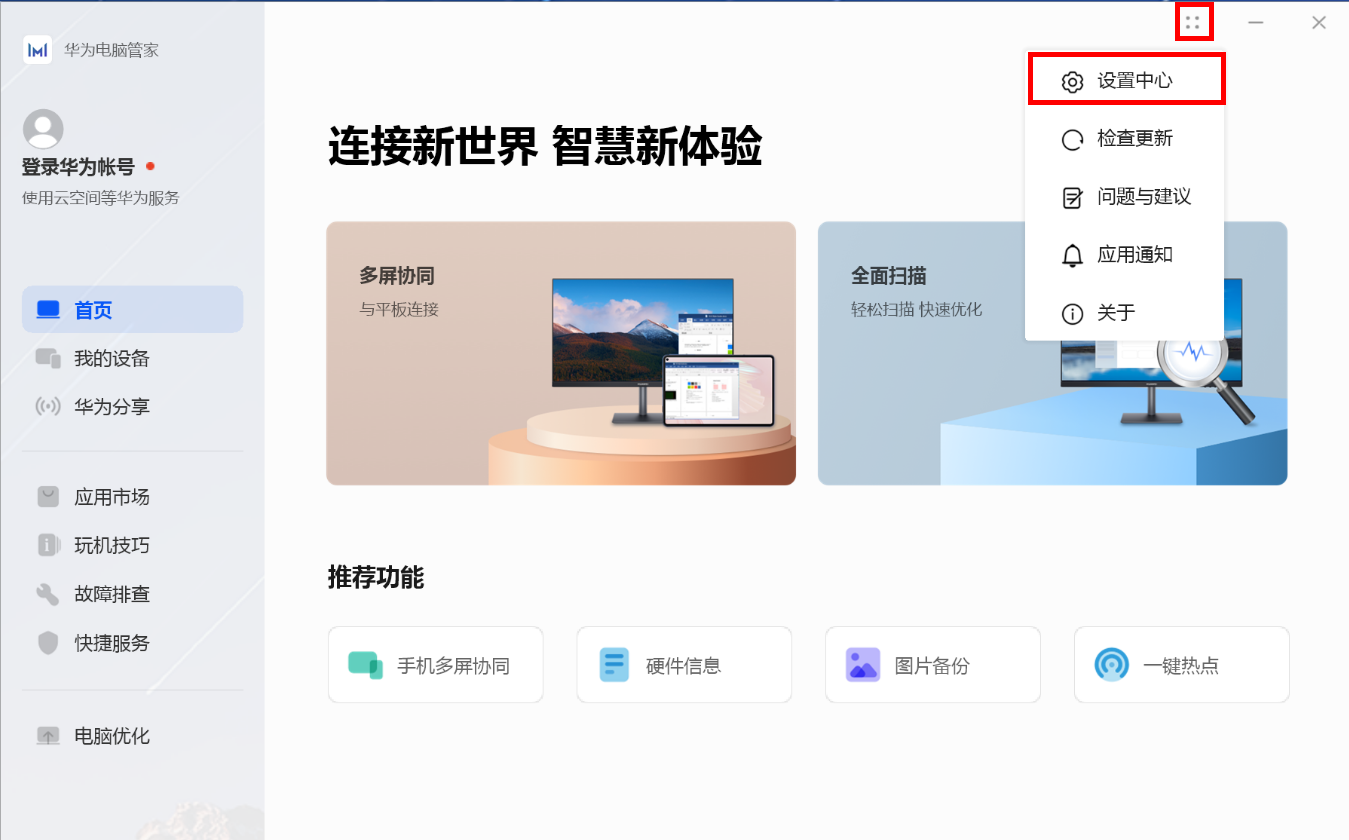
点击系统设置,在智慧截屏下方您可以开启或者关闭三指下滑截屏功能(此功能默认开启)。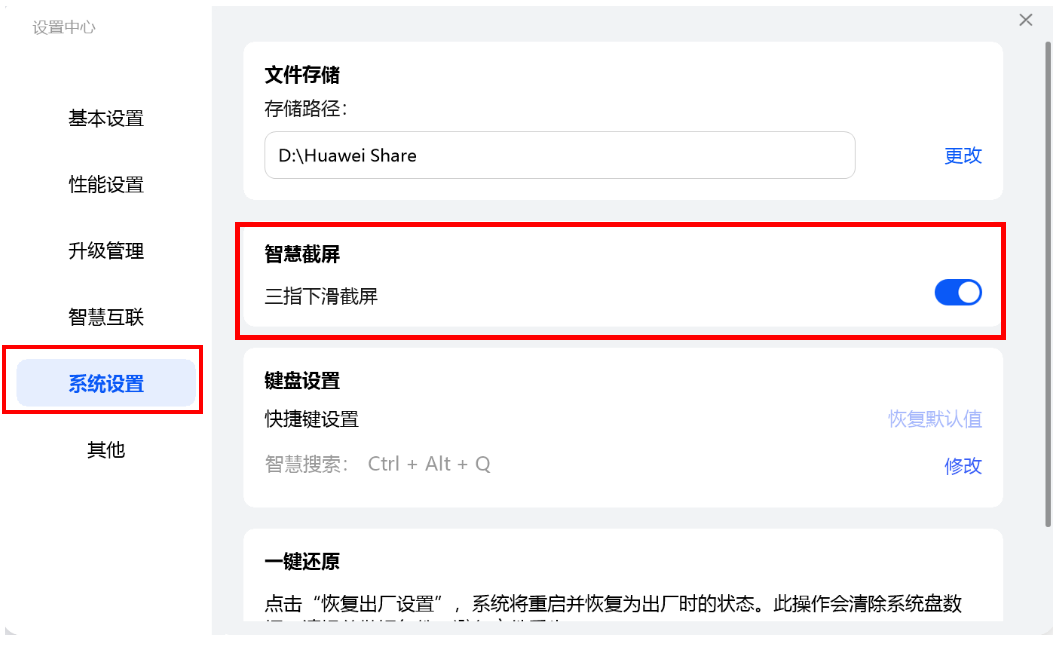
使用三指下滑截屏功能
使用三指下滑截屏功能,您可以进行矩形截图、窗体截图、全屏截图和自由截图等操作。
具体操作:
在触摸屏上使用三个手指向下滑动。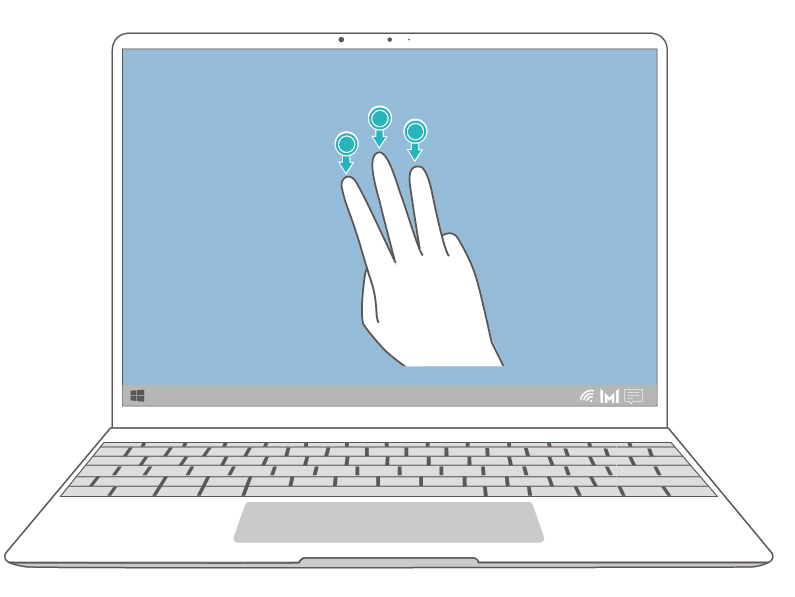
进入截图状态(屏幕整体变暗,屏幕四周有蓝色提示线),点击截图提示框的关闭图标。如下次不想看到截图提示,可点击不再提示按钮。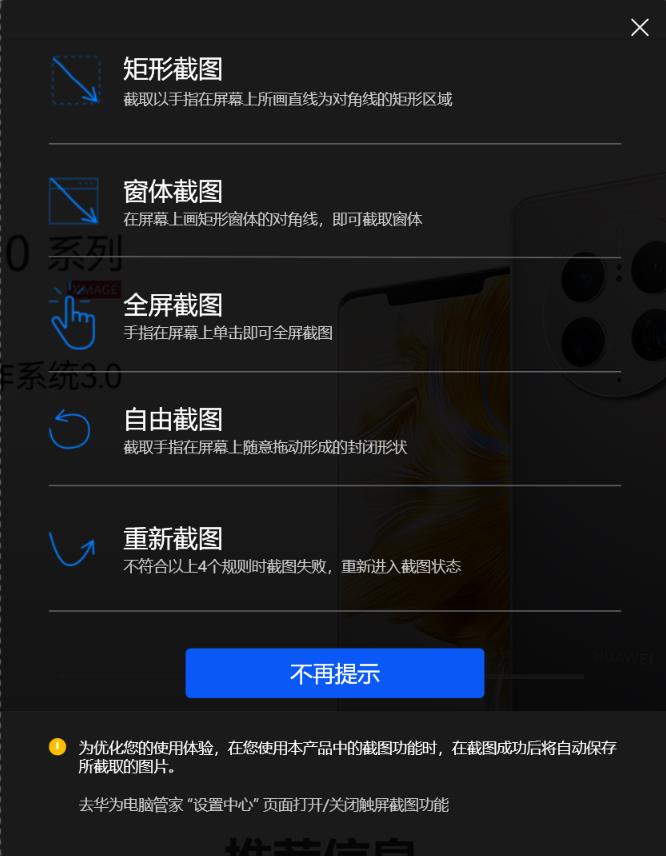
在触摸屏上使用符合截图规则的手势进行截屏操作。
矩形截图:截取以手指在屏幕上所画直线为对角线的矩形区域(蓝色线示意在屏幕上所画手势)。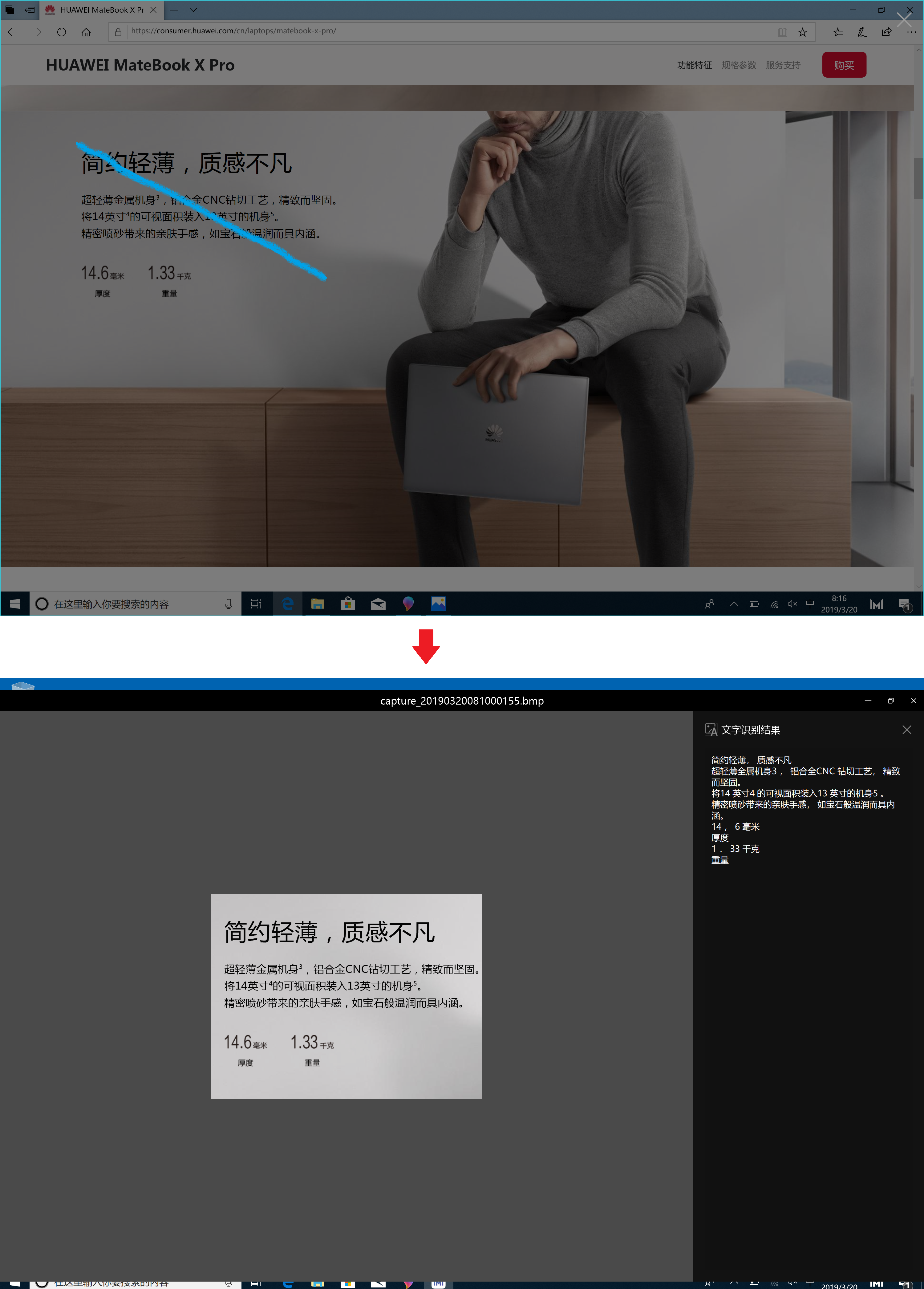
窗体截图:在屏幕上画矩形窗体的对角线,即可截取窗体(蓝色线示意在屏幕上所画手势)。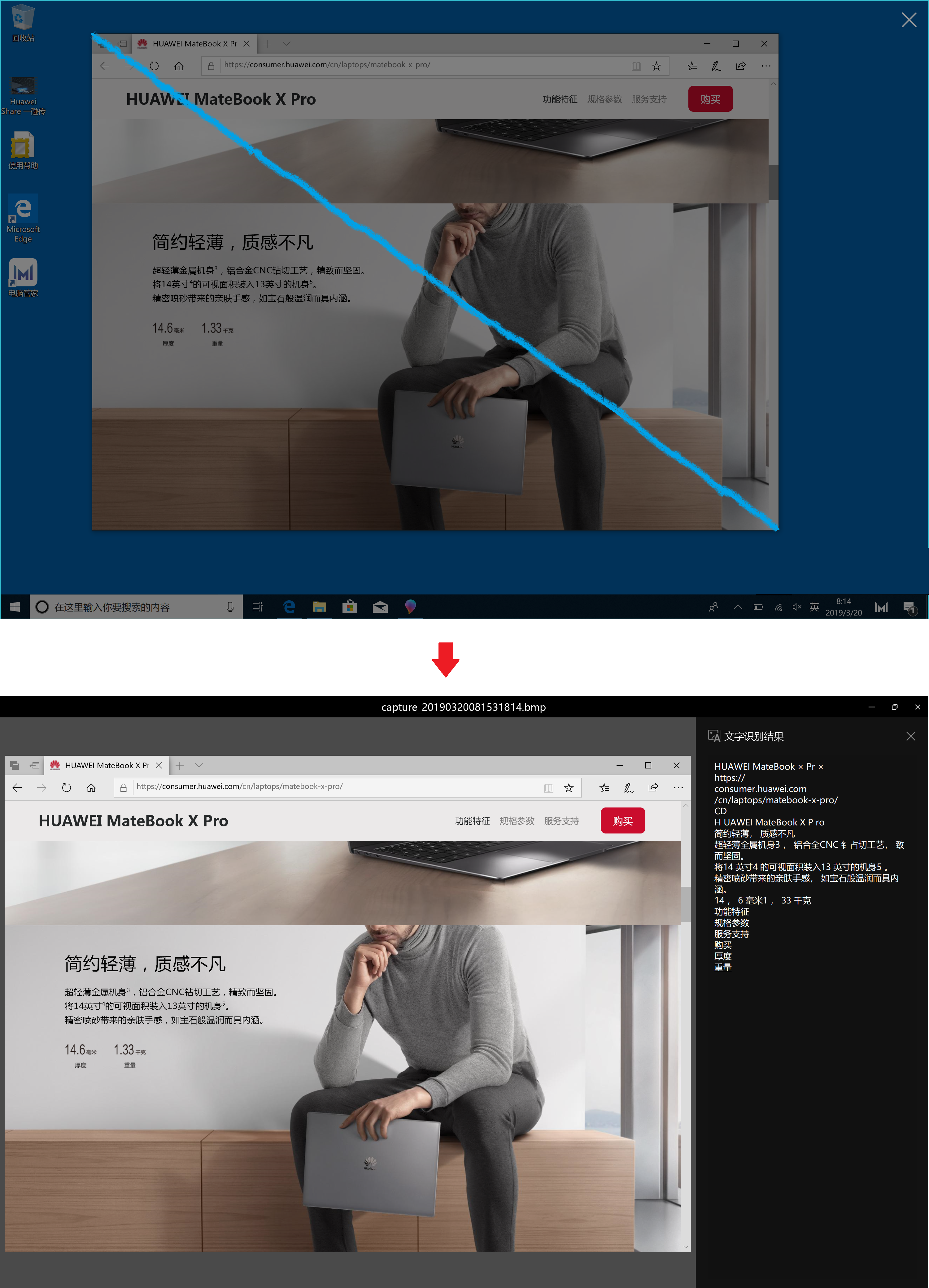
全屏截图:手指在屏幕上单击即可全屏截图。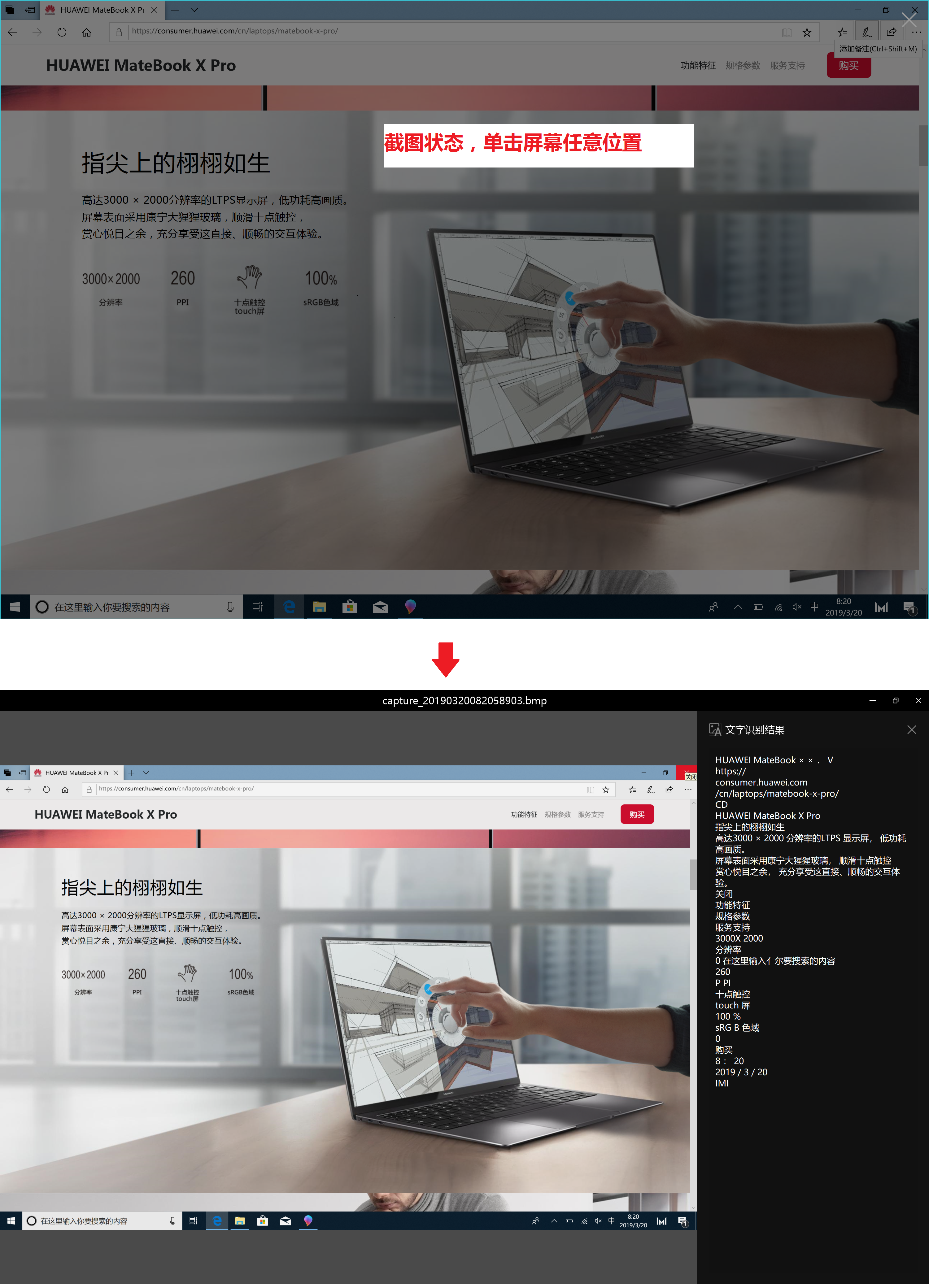
自由截图:截取手指在屏幕上随意拖动形成的封闭形状(蓝色线示意在屏幕上所画手势)。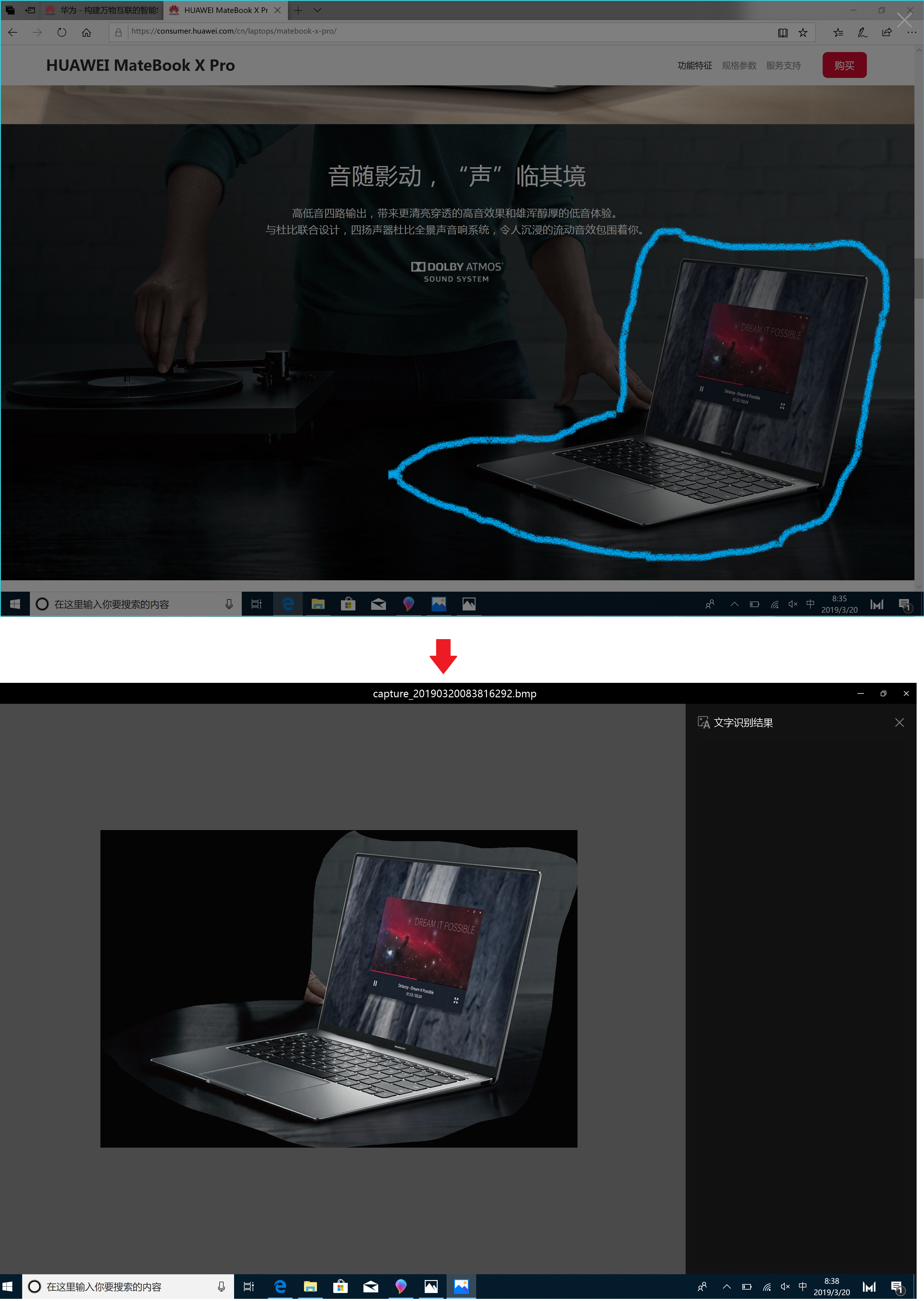
截屏完成后,图片缩略图将展示在桌面右下角,点击缩略图,您可以进入截图编辑界面,点击界面左上角的文件夹图标,可以打开截图存放路径的文件夹。您也可以手动修改文件默认存储路径。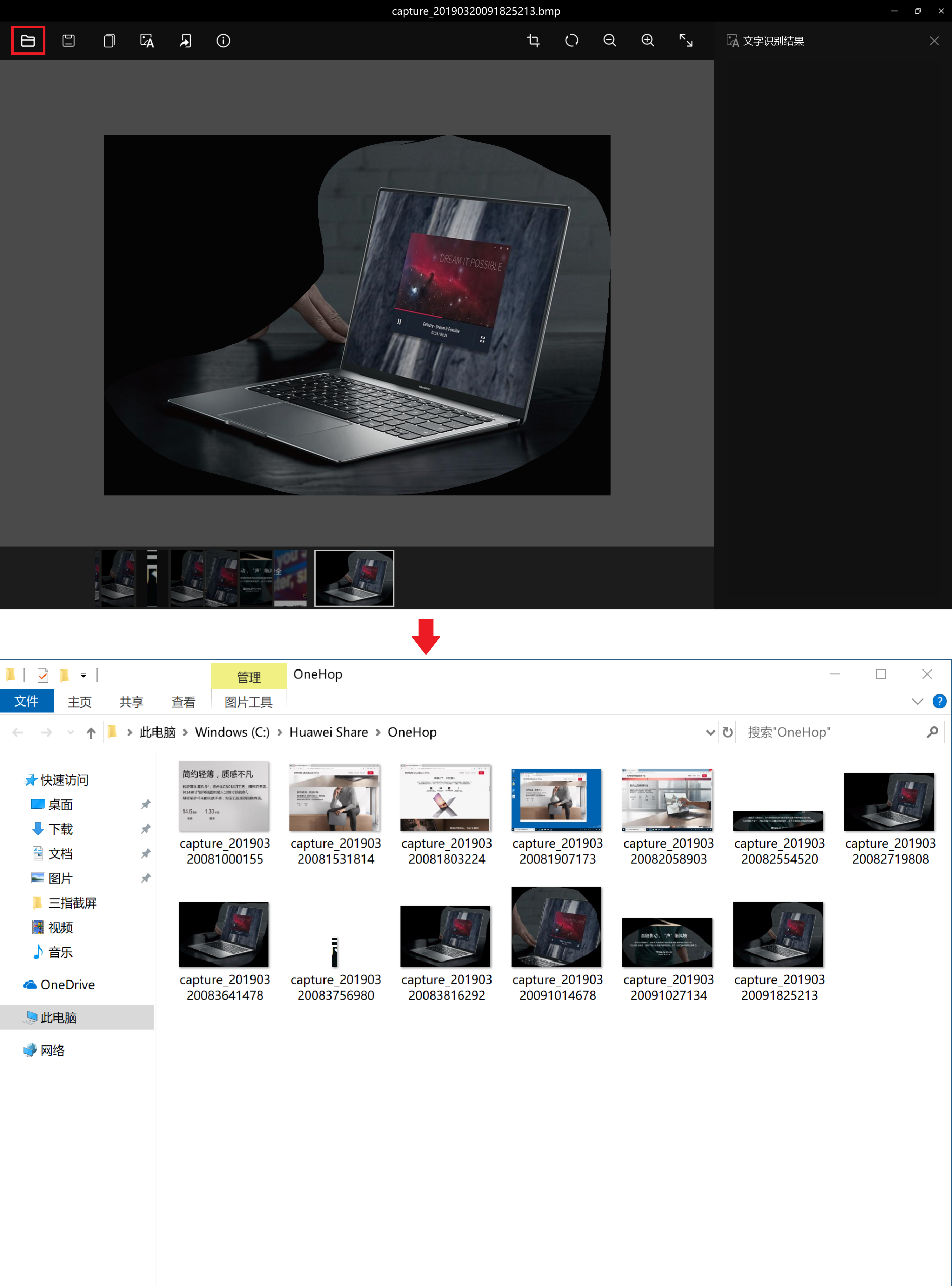
|